一卡通V8-单机版安装使用手册
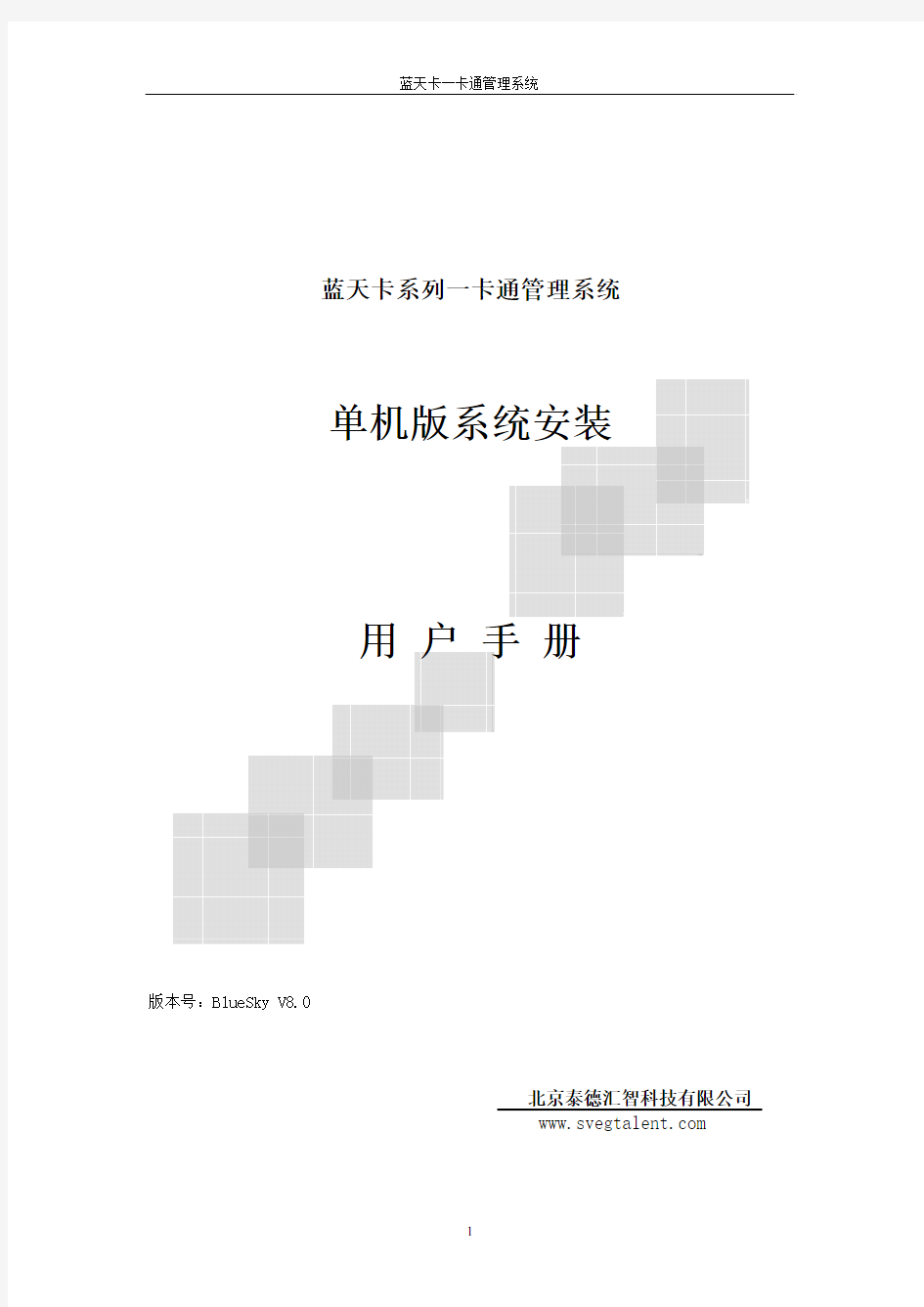
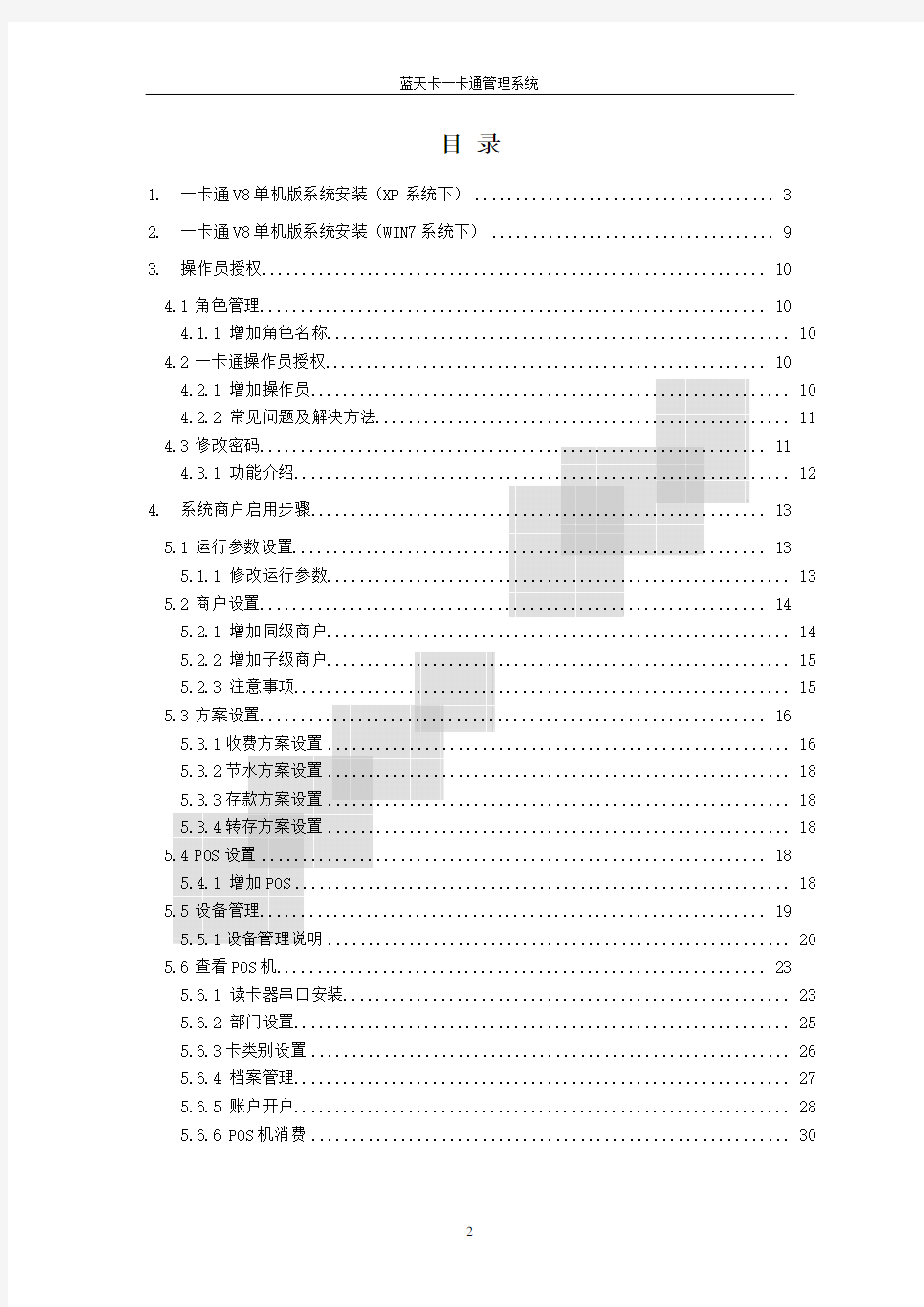
蓝天卡一卡通管理系统
蓝天卡系列一卡通管理系统
单机版系统安装
用 户 手 册
版本号:BlueSky V8.0
北京泰德汇智科技有限公司 https://www.360docs.net/doc/9016529787.html,
1
蓝天卡一卡通管理系统
目 录
1. 一卡通 V8 单机版系统安装(XP 系统下) ..................................... 3 2. 一卡通 V8 单机版系统安装(WIN7 系统下) ................................... 9 3. 操作员授权.............................................................. 10
4.1 角色管理 .............................................................. 10 4.1.1 增加角色名称......................................................... 10 4.2 一卡通操作员授权 ...................................................... 10 4.2.1 增加操作员........................................................... 10 4.2.2 常见问题及解决方法................................................... 11 4.3 修改密码 .............................................................. 11 4.3.1 功能介绍............................................................. 12 4. 系统商户启用步骤........................................................ 13
5.1 运行参数设置 .......................................................... 13 5.1.1 修改运行参数......................................................... 13 5.2 商户设置 .............................................................. 14 5.2.1 增加同级商户......................................................... 14 5.2.2 增加子级商户......................................................... 15 5.2.3 注意事项............................................................. 15 5.3 方案设置 .............................................................. 16 5.3.1 收费方案设置 ......................................................... 16 5.3.2 节水方案设置 ......................................................... 18 5.3.3 存款方案设置 ......................................................... 18 5.3.4 转存方案设置 ......................................................... 18 5.4 POS 设置 .............................................................. 18 5.4.1 增加 POS ............................................................. 18 5.5 设备管理 .............................................................. 19 5.5.1 设备管理说明 ......................................................... 20 5.6 查看 POS 机 ............................................................ 23 5.6.1 读卡器串口安装....................................................... 23 5.6.2 部门设置............................................................. 25 5.6.3 卡类别设置 ........................................................... 26 5.6.4 档案管理............................................................. 27 5.6.5 账户开户............................................................. 28 5.6.6 POS 机消费 ........................................................... 30
2
蓝天卡一卡通管理系统
1. 一卡通 V8 单机版系统安装(XP 系统下)
1、 打开文件目录,到一卡通安装包。双击安装文件 setup.exe。显示如下图所示(根 据您的系统的情况不同,以下界面可能有些差别) :
点击接受,到下图所示界面:
3
蓝天卡一卡通管理系统
点击接受,到下图所示界面:
点接受开始安装一卡通系统需要文件:
重启电脑后自动运行以下安装程序:
4
蓝天卡一卡通管理系统
安装完成后显示以下界面:
点击下一步:
5
蓝天卡一卡通管理系统
选择文件安装目录,点击下一步,程序开始安装:
安装完成后,点击关闭按钮,关闭安装界面。 2、 一卡通单机版 V8 系统配置编辑
6
蓝天卡一卡通管理系统
开始菜单?程序?一卡通?一卡通中心?配置编辑
数据库类型重新选则:SqlServer;服务器为:默认为:./SQLEXPRESS。填写用户名以 及密码(如不填写默认 Windows 认证登陆) ,勾选:若数据库不存在自动创建,以及关 闭后添加默认数据。点击连接检测:
连接成功点击 OK,然后点击保存并关闭。显示如下界面:
7
蓝天卡一卡通管理系统
当显示:
关闭界面。 双击运行桌面的一卡通中心快捷方式,进入一卡通 V8 单机版系统。
8
蓝天卡一卡通管理系统
2. 一卡通 V8 单机版系统安装(win7 系统下)
1、安装程序参照 XP 系统下的安装步骤,遇到如下图的用户账户控制,点是即可。
3、 配置编辑,需关闭账户控制设置:开始菜单?控制面板?系统和安全?查看您的计 算机状态?更改用户账户控制设置,关闭通知如图:
点击确定后,系统弹出提示要求重启电脑,如图:
重启电脑后配置连接,参见XP系统下配置连接
9
蓝天卡一卡通管理系统
3. 操作员授权
登录系统,默认的操作员为 admin,密码为:JustSoft。拥有所有的系统权限
4.1 角色管理
一卡通中心?配置中心?角色管理
对角色进行增加、删除、修改并选择角色管理的权限,打开角色管理主页面默认的角 色有超级权限,其超级权限负责所有子系统的操作功能,能增加角色对相应的操作功能(卡 务中心,报表中心,配置中心,通讯中心 )进行限制以及开放 4.1.1 增加角色名称 点击【增加】按钮,此时文本框区域清空并且为可写状态,【增加】按钮变为不可用 状态,【保存】按钮变为可用状态,在文本框区域输入名称,文本框区域输入信息完毕后, 点击【保存】按钮可保存增加的记录,并且增加的记录显示在下面的列表中,而且记录为选 中状态。 增加角色后可在右边的列表中选择角色权限。如:卡务中心、报表中心、配置中心、 通讯中心的权限。
4.2
一卡通操作员授权
一卡通中心?配置中心?操作员授权
一卡通操作员授权是对操作员进行添加、 删除、 修改并进行选择操作员可授权的子系统; 4.2.1 增加操作员 点击【增加】按钮,此时文本框区域清空并且为可写状态,【保存】按钮变为可用状 态,在文本框区域输入编码、名称、密码以及确认密码,文本框区域输入信息完毕后,点击 【保存】按钮可保存增加的记录,并且增加的记录显示在下面的列表中,如下图所示:
10
蓝天卡一卡通管理系统
1、状态下拉框:可选择正常,禁止两个状态; 正常:操作员能够正常登录子系统进行操作; 禁止:操作员禁止登陆子系统进行操作; 2、角色下拉框可选择:超级权限以及自主添加的的角色权限并显示下面右边列表中,也可 在下面右边的列表中的复选框选择角色权限 3、点击【密码重置】按钮,是将操作员的密码重置为默认密码。系统默认的admin操作员密 码为“JustSoft" ,其他操作员默认密码为“123456”。 提示: 1、【增加】按钮快捷键是Alt+A; 2、【保存】按钮快捷键是Alt+S; 3、【密码重置】按钮快捷键是Alt+R; 4、操作员的编号最大长度为10,名称最大长度为20; 5、操作员密码最大长度为50; 6、编号和名称不允许重复,编号须大于100以上,密码和确认密码必须为相同,并且 不能为空,否则在相应的文本框上提示错误。如下图所示: 4.2.2 常见问题及解决方法 当操作员登录子系统时如果忘记密码,可点击【重置密码】按钮,更改为默认密码,系 统默认的admin操作员密码为“JustSoft" ,其他操作员默认密码为“123456”然后在修改操 作员密码中进行修改密码。
4.3 修改密码
一卡通中心?配置中心?修改密码
11
蓝天卡一卡通管理系统
对操作员密码进行修改操作; 4.3.1 功能介绍 1、密码输入区域:用于输入密码信息。如下图所示:
2、登陆密码: 原密码:该操作员的原始密码; 新密码:该操作员修改后的新密码; 确认密码:该操作员修改后的新密码,和新密码文本框的密码是一致的,用于确认; 提示: 原始密码输入要正确,新密码和确认密码要一致,否则在相应文本框上提示错误。
12
蓝天卡一卡通管理系统
4. 系统商户启用步骤 5.1 运行参数设置
允许参数设置是设置系统运行时需要的系统参数,如单位标识、密码方案等,对运行参 数进行增加、删除、修改操作,用于人员信息设置的运行参数下拉框。 5.1.1 修改运行参数 一卡通中心?配置中心?运行参数设置
在列表中选中要修改的记录,点击【修改】按钮,此时文本框区域为可写状态,【修改】按 钮变为不可用状态,【保存】按钮变为可用状态,在文本框区域修改参数信息,文本框区域 输入信息完毕后,点击【保存】按钮可保存修改的记录,并且修改的记录显示在列表中,而 且记录为选中状态。
参数编码:该运行参数的编号,不允许修改;
参数名称:该运行参数的名称,最大长度为20;
13
蓝天卡一卡通管理系统
参数值:该运行参数的值,最大长度为100,如参数图片大小的参数值为30K,图片扩展
名的参数值为jpg等; 参数列表部分名称介绍: 单位名称:正在使用该系统的名称,可以修改。 单位标识符:每个单位都有一个单位标识码,单位标识是唯一的区别系统的符号,可以修改 (范围为11--4000)。 照片文件扩展名:在进行导入照片时所限制的图片类型,默认为jpg类型。 每人允许开卡数量:是系统允许一个人开卡的张数,默认为一人一卡,不可修改。 密码方案:卡片的加密方案,可以修改(不可随意更改,根据卡片类型选择)。 人员扩展信息项数量(最多):是在扩展信息中能够添加的扩展信息最大数,默认为20,且 最大设为20,不可修改。 照片文件大小(KB):在进行导入照片时所限制的照片大小,默认为30k,不可修改。 脱机节水商户: 在进行钱包转账时需要在商户设置中设置脱机节水商户, 此商户名称必须与 商户设置中的商户名称一致。 提示:
1、只能对参数值进行修改,参数名称和参数编码不允许修改; 2、选中列表中某个运行参数,当【允许修改】列为“否”时, 【修改】按钮不可用,当【允 许修改】列为“是”时,【修改】按钮可用 提示:
上述的鼠标操作步骤可以用键盘操作完成,通过键盘的Tab键可实现
5.2 商户设置
一卡通中心 ? 配置中心 ? 商户设置
对商户进行增加、删除、修改操作,用于报表查询、pos 设置等功能的部门下拉框。 对商户进行增加、删除、修改操作,用于报表查询,、POS设置等功能的部门下拉框。 5.2.1 增加同级商户 在下面的树形列表中选中要增加商户的任意一个相同级别的商户, 在文本框区域输入商 户信息,点击【增加同级】按钮可增加商户,如下图所示:例如在脱机节水商户上增加同级 商户食堂收费商户
14
蓝天卡一卡通管理系统
新增加的商户显示在树形列表中,如下图所示
商户名称:该商户的名称,最大长度为20; 商户状态:该商户目前的状况,从下拉框中选择,下拉框中包括正常和禁止两个选项,
其中,“禁止”表示对应商户已被禁止,不再营业,“正常”表示对应商户可以营业; 费率(%):该商户的管理费率,单位为%,输入值为0.00-100.00之间的数字,商户按照 利润中的管理费率的比例交给学校或者企业管理费; 联 系 人:代表该商户的一个联系人,最大长度为20,增加修改商户时可以不填写; 联系电话:该商户的联系电话,最大长度为20,增加修改商户时可以不填写; 提示:
1、【增加同级】按钮快捷键是Alt+A; 2、所属科目只能选择叶子节点的交易类型名称,叶子节点的交易类型为有效科目。 3、商户名称不允许重复,如果重复则在相应的文本框上提示错误。如下图所示
5.2.2 增加子级商户 在下面的树形列表中选中要增加商户的上一级商户, 在文本框区域输入商户信息, 点击 【增加子级】按钮可增加商户。 5.2.3 注意事项 商户中需要设置一个脱机节水商户时, 应在“全部”节点下增加一个子级节点, 并需要在运 行参数设置界面将参数脱机节水商户的参数值改为在此增加的脱机节水商户的名称, 参见运
15
Fortigate防火墙安全配置规范
Fortigate防火墙安全配置规范
1.概述 1.1. 目的 本规范明确了Fortigate防火墙安全配置方面的基本要求。为了提高Fortigate防火墙的安全性而提出的。 1.2. 范围 本标准适用于 XXXX使用的Fortigate 60防火墙的整体安全配置,针对不同型号详细的配置操作可以和产品用户手册中的相关内容相对应。
2.设备基本设置 2.1. 配置设备名称 制定一个全网统一的名称规范,以便管理。 2.2. 配置设备时钟 建议采用NTP server同步全网设备时钟。如果没有时钟服务器,则手工设置,注意做HA的两台设备的时钟要一致。 2.3. 设置Admin口令 缺省情况下,admin的口令为空,需要设置一个口令。密码长度不少于8个字符,且密码复杂。 2.4. 设置LCD口令 从设备前面板的LCD可以设置各接口IP地址、设备模式等。需要设置口令,只允许管理员修改。密码长度不少于8个字符,且密码复杂。 2.5. 用户管理 用户管理部分实现的是对使用防火墙某些功能的需认证用户(如需用户认证激活的防火墙策略、IPSEC扩展认证等)的管理,注意和防火墙管理员用于区分。用户可以直接在fortigate上添加,或者使用RADIUS、LDAP服务器上的用户数据库实现用户身份认证。 单个用户需要归并为用户组,防火墙策略、IPSEC扩展认证都是和用户组关联的。 2.6. 设备管理权限设置 为每个设备接口设置访问权限,如下表所示:
接口名称允许的访问方式 Port1 Ping/HTTPS/SSH Port2 Ping/HTTPS/SSH Port3 Ping/HTTPS/SSH Port4 HA心跳线,不提供管理方式 Port5 (保留) Port6 (保留) 且只允许内网的可信主机管理Fortinet设备。 2.7. 管理会话超时 管理会话空闲超时不要太长,缺省5分钟是合适的。 2.8. SNMP设置 设置SNMP Community值和TrapHost的IP。监控接口状态及接口流量、监控CPU/Memory等系统资源使用情况。 2.9. 系统日志设置 系统日志是了解设备运行情况、网络流量的最原始的数据,系统日志功能是设备有效管理维护的基础。在启用日志功能前首先要做日志配置,包括日志保存的位 置(fortigate内存、syslog服务器等)、需要激活日志功能的安全模块等。如下图 所示:
内外网配置说明
一,配置的前提条件: 必须先确认视频网的端口是否有映射出去:可以用telnet 查询 根据实际需要映射相应的端口是否已打通。以下以泰州做案例,例如在公安网telnet 10.37.9.27 9333 视频网平台需映射的端口有:8080 10086 9333 12211 8333 12210 10002 3306 1521备注:如果做了中心存储还需要映射VOD 端口:10100 二,后台配置: SS 、DCS 、VOD 这三个服务的配置文件:StreamingServer.ini 、DeviceControlServer.ini 、VodServer.ini 都要相应配置,下面以SS 服务的配置为例进行配置: 1>公安网、视频网穿越访问的配置: #网络配置 [GSPNetwork] #TCP 监听端口 TCPPort = 9333 #TCP 监听绑定IP TCPBindIP = 172.29.15.140
##自动路由模式(默认为0. 0:不区分内外网 1:区分内外网) ## RouteAutoMode = 0 使用第一个服务IP 或使用绑定IP ## RouteAutoMode = 1 使用公网IP RouteAutoMode = 1 ##客户端路由表 (1<=x<=255) ## ClientSubNetIPx = 客户端子网段(如192.168.15.0) ## ClientSubMaskx = 客户端子网掩码 ## ClientRouteIPx = 对应的服务IP ClientSubNetIP1 = 172.29.12.31 ClientSubMask1 = 255.255.255.255 ClientRouteIP1 = 10.37.9.27 2>外网、视频网穿越配置: 外网映射:需要将WEB 服务器和流媒体服务器做外网IP 映射,需开通TCP 端口:8080、SS/DCS/VODS 的tcp 监听端口:可自定义端口,DCS 用于前端录像点播,VODS 用于中心录像点播。 外网映射流媒体配置文件: #网络配置 [GSPNetwork] #TCP 监听端口 TCPPort = 9333 #TCP 监听绑定IP TCPBindIP = 172.29.15.140 [Service] #流媒体服务绑定的IP 地址(默认为0.0.0.0) ServiceBindIP = 192.168.10.185 本机内网IP #流媒体服务绑定的端口(默认为10086) ServiceBindPort = 10086 #流媒体服务的公网IP 地址 ServicePublicIP = 58.250.192.185 ## RouteAutoMode = 1 RouteAutoMode = 1 ##客户端路由表 (1<=x<=255) ClientSubNetIP1 = 192.168.0.0 ClientSubMask1 = 255.255.0.0
EQ一卡通使用说明书
EQ 一卡通 使用说明书 版权所有翻版必究 2007 年08 月 目录 第一章概述 (4) 1.1 概述 (4) 1.2 主要特性 (4) 1.3 操作环境 (5) 1.4 标准包装 (5) 第二章安装与卸载 (7) 2.1 安装 (7) 2.2 卸载 (8) 第三章界面介绍 (9) 3.1 菜单 (9) 3.1.1 文件 (9) 3.1.2 控制 (13) 3.1.3 设置 (14) 3.1.4 工具 (18) 3.1.5 调试 (19) 3.1.6 帮助 (20) 3.2 工具栏 (21) 3.2.1 主工具栏 (21) 3.2.2 管理窗工具栏 (22) 3.3 显示区域 (23) 第四章使用详解 (26) 4.1 节目的组成 (26) 4.2 节目制作流程 (27) 4.2.1 第一步:设置尺寸 (27) 4.2.2 第二步:创建节目 (27) 4.2.3 第三步:节目设置 (27)
4.2.4 第四步:创建区域 (28) 4.2.5 第五步:区域设置 (29) 4.2.6 第六步:完成制作 (30) 4.2.7 第七步:节目预览 (30) 4.3 区域管理 (30) 4.3.1 增加图形文本区 (30) 4.3.2 增加文本区 (33) 4.3.3 增加单行文本区 (34) 4.3.4 增加静态文本区 (35) 4.3.5 增加表格区 (35) 4.3.6 增加时间/日期区 (37) 4.3.7 增加计时区 (38) 4.3.8 增加温度区 (39) 4.3.9 删除区域 (39) 4.3.10 修改区域 (40) 4.4 节目管理 (40) 4.4.1 创建节目 (40) 4.4.2 删除节目 (40) 4.4.3 修改节目 (40) 4.5LED 显示屏管理 (40) 第五章设置屏参 (42) 5.1 设置屏参 (42) 5.2 室外配置程序设置 (44) 5.3 设置硬件地址 (46) 5.4 定时开关机设置 (47) 5.5 伽马校正参数设置 (48) 5.6 调试工具 (49) 5.6.1 灰度测试 (49) 5.6.2 灰度测试 (49) 5.7 主界面效果.............................................49第六章常见问题 (51) 第七章技术支持 (52)
Ubuntu下Android源码修改、编译及运行、launcher定制
环境 Linux 版本:Ubuntu 11.04 (可由10.10的版本进行升级)64位系统 GCC版本:gcc version 4.5.2 Java版本:java version "1.6.0_26" 下载android源码前注意: 1、保证Ubuntu系统中的容量在80G左右,以保证足够的空间来存放android源码以及编译后的相关文件。 2、保证Ubuntu系统进行Internet访问。 联网方法:采用拨号进行连接。相关操作步骤如下所示: 1、虚拟机→设置→硬件→网络适配器→网络连接→桥接 2、启动Ubuntu系统,打开终端(在普通用户下),输入相关命令如下: $ pppoeconf //打开后输入上网账号跟密码,确认保存 $ sudo pon dsl-provider //上网连接命令 经过这两个步骤后就可以进行上网了。 Android源码编译所依赖的tools 01.$ sudo apt-get update 02.$ sudo apt-get -y install git-core 03.$ sudo apt-get -y install gnupg 04.$ sudo apt-get -y install sun-java6-jdk flex 05.$ sudo apt-get -y install bison 06.$ sudo apt-get -y install gperf 07.$ sudo apt-get -y install libsdl-dev 08.$ sudo apt-get -y install libesd0-dev 09.$ sudo apt-get -y install libwxgtk2.6-dev 10.$ sudo apt-get -y install build-essential 11.$ sudo apt-get -y install zip 12.$ sudo apt-get -y install curl 13.$ sudo apt-get -y install libncurses5-dev 14.$ sudo apt-get -y install zlib1g-dev 15.$ sudo apt-get -y install valgrind 注意:(如果是32bit的系统的话,则要更改几个Android.mk文件) 01./external/clearsilver/cgi/Android.mk 02./external/clearsilver/java-jni/Android.mk 03./external/clearsilver/util/Android.mk 04./external/clearsilver/cs/Android.mk 用gedit打开,修改m64为m32即可 另外 将build/core/main.mk中的ifneq (64,$(findstring 64,$(build_arch)))修改为: ifneq (i686,$(findstring i686,$(build_arch)))
fortigate 简易设置手册
fortigate 简易设置手册 一、更加语言设置: 1、首先把PC的网卡IP修改成192.168.1.*的网段地址,在IE中输入: https://192.168.1.99进入设置界面,如下图: 2、进入设置界面后,点击红框标注的位置(系统管理→状态→管理员设置), 进入如下图:在红框标注的位置进行语言选择。 二、工作模式的设置:
Fortigate防火墙可以工作在以下几种模式:路由/NAT模式、透明模式; 要修改工作模式可在下图标注处进行更改,然后设置相应的IP地址和掩码等。 三、网络接口的设置: 在系统管理→点击网络,就出现如下图所示,在下图所指的各个接口,您可以自已定义各个接口IP地址。 点击编辑按钮,进入如下图所示: 在下图地址模式中,在LAN口上根据自已需要进行IP地址的设置,接着在管理访问中指定管理访问方式。
在WAN口上,如果是采用路由/NAT模式可有两种方式: 1、采用静态IP的方式:如下图: 在红框标注的地方,选中自定义,输入ISP商给你的IP地址、网关、掩码。 在管理访问的红框中,指定您要通过哪种方式进行远程管理。 如果你从ISP商获得多个IP的话,你可以在如下图中输入进去。 在如下图红框标注的地方,输入IP地址和掩码以及管理访问方式,点击ADD 即可。
注: 采用静态IP地址的方式,一定要加一条静态路由,否则就不能上网。如下图:
2、如采用ADSL拨号的方式,如下图: 当你选中PPOE就会出现如下图所示的界面: 在红框标注的地址模式中,输入ADSL用户和口令,同时勾选上‘从服务器上重新获得网关‘和改变内部DNS。 在管理访问方式中根据自已的需要,选中相应的管理方式,对于MTU值一般情况下都采用默认值就行了.
EQ一卡通使用说明书
EQ一卡通 使用说明书 版权所有翻版必究 2007年08月
目录 第一章概述 (4) 1.1概述 (4) 1.2主要特性 (4) 1.3操作环境 (5) 1.4标准包装 (5) 第二章安装与卸载 (7) 2.1 安装 (7) 2.2 卸载 (8) 第三章界面介绍 (9) 3.1 菜单 (9) 3.1.1文件 (9) 3.1.2控制 (13) 3.1.3设置 (14) 3.1.4工具 (18) 3.1.5调试 (19) 3.1.6帮助 (20) 3.2 工具栏 (21) 3.2.1主工具栏 (21) 3.2.2管理窗工具栏 (22) 3.3 显示区域 (23) 第四章使用详解 (26) 4.1 节目的组成 (26) 4.2 节目制作流程 (27) 4.2.1第一步:设置尺寸 (27) 4.2.2第二步:创建节目 (27) 4.2.3第三步:节目设置 (27) 4.2.4第四步:创建区域 (28) 4.2.5第五步:区域设置 (29)
4.2.6第六步:完成制作 (30) 4.2.7第七步:节目预览 (30) 4.3 区域管理 (30) 4.3.1增加图形文本区 (30) 4.3.2增加文本区 (33) 4.3.3增加单行文本区 (34) 4.3.4增加静态文本区 (35) 4.3.5增加表格区 (35) 4.3.6增加时间/日期区 (37) 4.3.7增加计时区 (38) 4.3.8增加温度区 (39) 4.3.9删除区域 (39) 4.3.10修改区域 (40) 4.4节目管理 (40) 4.4.1创建节目 (40) 4.4.2删除节目 (40) 4.4.3修改节目 (40) 4.5 LED显示屏管理 (40) 第五章设置屏参 (42) 5.1 设置屏参 (42) 5.2 室外配置程序设置 (44) 5.3 设置硬件地址 (46) 5.4 定时开关机设置 (47) 5.5 伽马校正参数设置 (48) 5.6 调试工具 (49) 5.6.1 灰度测试 (49) 5.6.2 网格测试 (49) 5.7 主界面效果 (49) 第六章常见问题 (51) 第七章技术支持 (52)
EQ一卡通使用说明书2
E Q 一卡通 使 用 说 明 书 版权所有 翻版必究 2007年08月 目录 第一章 概 述......................................................4 1.1概述 ......................................................4 1.2主要特性...................................................4 1.3操作环境...................................................5 1.4标准包装...................................................5 第二章 安装与卸载................................................7 2.1 安装 ......................................................7 2.2 卸载 ......................................................8 第三章 界面介绍...................................................9 3.1 菜单 ......................................................9 3.1.1文件 ................................................9 3.1.2控制 ................................................13 3.1.3设置 ................................................14 3.1.4工具 ................................................18 3.1.5调试 ................................................19 3.1.6帮助 ................................................20 3.2 工具栏...................................................21 3.2.1主工具栏 ..........................................21 3.2.2管理窗工具栏 ....................................22 3.3 显示区域................................................23 第四章 使用详解 ................................................26 4.1 节目的组成.............................................26 4.2 节目制作流程..........................................27 4.2.1第一步:设置尺寸.................................27 4.2.2第二步:创建节目.................................27 4.2.3第三步:节目设置 (27)
ubuntu11.04下成功安装ns2-2.34
Ubuntu 11.04 安装 ns2-allinone-2.34【完整版】(附各种问题解决方案) 这真是一个痛苦并快乐到过程,尝试多次安装,最终迎来来伟大的复兴!终于安装成功了!!!++++++++++++++++++++++++++++++++++++++++++++++++++++++++++++++++++++++++++++++++ 经验:先将本文提到的错误在./INSTALL之前全部改正后可减少出错机会 1.首先,修改更新源,原有的更新源无法完成更新。 以下是ubuntu 11.04 教育网的源: sudo gedit /etc/apt/sources.list #网易资源 deb https://www.360docs.net/doc/9016529787.html,/ubuntu/ natty main restricted universe multiverse deb https://www.360docs.net/doc/9016529787.html,/ubuntu/ natty-security main restricted universe multiverse deb https://www.360docs.net/doc/9016529787.html,/ubuntu/ natty-updates main restricted universe multiverse deb https://www.360docs.net/doc/9016529787.html,/ubuntu/ natty-proposed main restricted universe multiverse deb https://www.360docs.net/doc/9016529787.html,/ubuntu/ natty-backports main restricted universe multiverse deb-src https://www.360docs.net/doc/9016529787.html,/ubuntu/ natty main restricted universe multiverse deb-src https://www.360docs.net/doc/9016529787.html,/ubuntu/ natty-security main restricted universe multiverse deb-src https://www.360docs.net/doc/9016529787.html,/ubuntu/ natty-updates main restricted universe multiverse deb-src https://www.360docs.net/doc/9016529787.html,/ubuntu/ natty-proposed main restricted universe multiverse deb-src https://www.360docs.net/doc/9016529787.html,/ubuntu/ natty-backports main restricted universe multiverse 2、更新Ubuntu系统文件,虽然系统是最新版本的,但是不代表里面的文件都是最新的,需要更新。 使用快捷键Alt + F2,得到程序查找窗口,输入gnome termina,打开Ubuntu的终端,里面依次输入命令 sudo apt-get update sudo apt-get upgrade sudo apt-get dist-upgrade 即可。这里首次采用sudo时,需要用户密码,也就是安装ubuntu时设置的。 3、为了更好的安装ns2,还需要进行一些package的安装,打开终端,输入 sudo apt-get install build-essential sudo apt-get install tcl8.4 tcl8.4-dev tk8.4 tk8.4-dev sudo apt-get install libxmu-dev libxmu-headers 4、在https://www.360docs.net/doc/9016529787.html,/projects/nsnam/files/上可以下载到ns-allinone-2.34.tar.gz,(或者在国内CSDN下载:
飞塔防火墙fortigate的show命令显示相关配置
飞塔防火墙fortigate的show命令显示相关配置,而使用get命令显示实时状态 show full-configuration显示当前完全配置 show system global 查看主机名,管理端口 显示结果如下 config system global set admin-sport 10443 set admintimeout 480 set hostname "VPN-FT3016-02" set language simch set optimize antivirus set sslvpn-sport 443 set timezone 55 end show system interface 查看接口配置 显示结果如下 edit "internal" set vdom "root" set ip 88.140.194.4 255.255.255.240 set allowaccess ping https ssh snmp http telnet set dns-query recursive set type physical next get system inter physical查看物理接口状态,,如果不加physical参数可以显示逻辑vpn接口的状态 ==[port1] mode: static ip: 218.94.115.50 255.255.255.248 status: up speed: 100Mbps Duplex: Full ==[port2] mode: static ip: 88.2.192.52 255.255.255.240 status: up speed: 1000Mbps Duplex: Full show router static 查看默认路由的配置 显示结果如下 config router static edit 1 set device "wan1" set gateway 27.151.120.X
EQ一卡通使用说明书
012009EQ 一卡通 使 用 说 明 书 版权所有 翻版必究 年月 目录 第一章 概 述 (4) 1.1概述 ......................................................4 1.2主要特性...................................................4 1.3操作环境...................................................5 1.4标准包装...................................................5 第二章 安装与卸载 (7) 2.1 安装 ......................................................7 2.2 卸载 ......................................................8 第三章 界面介绍 (9) 3.1 菜单 ......................................................9 3.1.1文件 ................................................9 3.1.2控制 ................................................13 3.1.3设置 ................................................14 3.1.4工具 ................................................18 3.1.5调试 ................................................19 3.1.6帮助 ................................................20 3.2 工具栏...................................................21 3.2.1主工具栏 ..........................................21 3.2.2管理窗工具栏 ....................................22 3.3 显示区域................................................23 第四章 使用详解 (26) 4.1 节目的组成.............................................26 4.2 节目制作流程..........................................27 4.2.1第一步:设置尺寸.................................27 4.2.2第二步:创建节目.................................27 4.2.3第三步:节目设置 (27)
Fortify SCA验收方法及操作流程
Fortify SCA验收方法及操作流程 本次将要验收的软件源代码安全漏洞检测产品——Fortify SCA,是由美国Fortify公司生产的产品,版本为Fortify 360_V2.1_SCA,产品为正版合格产品,有厂商正版授予的产品使用授权(纸制)。产品的各项功能指标应与《Fortify SCA 产品功能详细说明》中一致,同时应能够满足我方提出的产品功能的各项需求。为了能够顺利地对Fortify SCA进行验收,将验收内容分为如下几个方面: 一、F ortify SCA 产品安装介质验收: 由厂商/代理商提供的Fortify SCA产品的安装介质(光盘)应含如下内容:Fortify360_V2_SCA产品验收清单 1.Fortify 360_V2_SCA安装软件列表验收清单:
2. F ortify 360_V2_SCA产品技术文档: 我方技术人员在检查安装介质(光盘)中内容完全与上表内容一致后,方为验收通过。 二、F ortify SCA 厂商产品使用授权(纸制)验收: 检验是否有Fortify厂商授权我方的产品使用授权书(纸制)。确保我方合法使用Fortify SCA正版产品,方为验收通过。 三、F orify SCA 产品使用License文件验收: 检验并确保厂商/代理商提供的Fortify SCA产品License文件是可用
的,能够正确地驱动Fortify SCA产品正常使用,方为验收通过。 四、F ortify SCA 产品验收测试环境准备: Fortify SCA 产品测试环境需要准备如下内容: 硬件准备: CPU主频>= 1G, 内存>= 2G 硬盘(系统盘可用空间):>=2G 软件准备: 操作系统:Windows, Radhat Liunx, AIX 5.3 ,HP Unix 11 任一皆可。 推荐使用Windows XP 系统。 开发环境:VS2005/2003, VC6.0,Eclipse2.X,Eclipse3.X ,RAD 6 ,WSAD 5 任一皆可。推荐使用Eclipse 3.X 测试项目:任一种Fortify SCA支持的语言开发项目。并保正该项目 在测试机器上编译通过。测试项目在《Fortify SCA 验收 测试用例及指标》中已经提供,请参见。 五、F ortify SCA产品安装验收测试: Fortify SCA产品应能够在其声明支持的操作系统中顺利地进行安装,并能够使用。Fortify SCA产品安装验收应由于我方技术人员在厂商的技术人员的指导下自行完成,方为验收通过。 六、F ortify SCA产品功能指标验收: 我方人员在正确安装好Fortify SCA产品后,再结合《Fortify SCA验收测试用例及指标》一文中所提供的测试用例,对测试用例项目进行正确地测试,测试完成后对《FortifySCA验收测试指标列表》中的每一项进行对照,当每一项目指标都能够满足时,方为Fortify SCA产品功能验收通过。 七、F ortify SCA产品验收结果: 在我方技术人员对以上6个部分验收结果统一确认验收通过时,Fortify SCA产品验收方为通过,验收测试结束。
EQ一卡通2010-64操作步骤
EQ一卡通(显示屏)操作步骤 EQ一卡通操作步骤分四步: 第一步: 1.打开桌面“EQ一卡通”(如图显示:), 2. 3. 控制器型号:EQ2010-1/2/64; 4. 串口号:com..(如果你是用台式电脑,则串口号是COM01,如果你用笔记本电脑则会用USB转接,那么串口号则在“我的电脑”里面找《步骤:右击“我 的电脑”→管理→设备管理器→端口 →上面会有 USB…….(COM..)》)。 5. 横向点数和纵向点数每家使用都不一样。 6. 点击“加载设置”(在加载设置的左边有一段小蓝字:加载1号显示屏成功)说明电脑和显示屏已连接成功。 第二步: 1.设置→室外扫描配置→密码:888(如图显示:
2. 扫描方式:1/4扫描; 3 扫描输出:16行; 4. 打折点:8点; 5. 行顺序:反相; 6. 列顺序:正常。 7. 最后按“开始”(在状态栏中显示:检索完毕. 如图显示 8. 然后关闭窗口。 第三步: 1.节目管理:→新建节目页(如图显示:)→新建节 目窗(如图显示:→选择“文本” 2.点击这个图标:在:()
在黑色框里输入文字如图显示: 文字输好以后框选文字(快捷键:ctrl+A);字体:红色→宋体或者黑体→大小根据显示屏“纵向点数”来定,切忌要比纵向点数小。→勾选“上下居中”和“处理为单行(连续左移)如图显示: 最后关闭窗口。 3.文件会生成一个“文本1”如图显示:
4.单击“文本1”如图显示: 特技:左移;速度:40或50或60;清场方式:不清楚;停留:0;清场速度:0. 5.“宽度”和“高度”是根据你显示屏的横向点数和纵向点数来定。如图显 示:输 入好宽度和高度 第四步: 点击“发送”如图显示,此图标为发送图标。 备注: 如果显示屏上面没有显示字,那么就打开“设置→设置屏参”→窗口下方有个“数据:改为反相”点击加载设置→设置成功等1秒钟再把它改回来,改成“正常”如图显示:
飞塔配置安装使用手册
飞塔配置安装使用手册 FortiGuard产品家族 fortinet 的产品家族涵盖了完备的网络安全解决方案包括邮件,日志,报告,网络管理,安全性管理以及fortigate 统一安全性威胁管理系统的既有软件也有硬件设备的产品。 更多fortinet产品信息,详见https://www.360docs.net/doc/9016529787.html,/products. FortiGuard服务订制 fortiguard 服务定制是全球fortinet安全专家团队建立,更新并管理的安全服务。fortinet安全专家们确保最新的攻击在对您的资源损害或感染终端用户使用设备之前就能够被检测到并阻止。fortiguard服务均以最新的安全技术构建,以最低的运行成本考虑设计。 fortiguard 服务订制包括: 1、fortiguard 反病毒服务 2、fortiguard 入侵防护(ips)服务 3、fortiguard 网页过滤服务 4、fortiguard 垃圾邮件过滤服务 5、fortiguard premier伙伴服务 并可获得在线病毒扫描与病毒信息查看服务。 FortiClient forticlient 主机安全软件为使用微软操作系统的桌面与便携电脑用户提供了安全的网络环境。forticlient的功能包括: 1、建立与远程网络的vpn连接 2、病毒实时防护 3、防止修改windows注册表 4、病毒扫描 forticlient还提供了无人值守的安装模式,管理员能够有效的将预先配置的forticlient分配到几个用户的计算机。 FortiMail
fortimail安全信息平台针对邮件流量提供了强大且灵活的启发式扫描与报告功能。fortimail 单元在检测与屏蔽恶意附件例如dcc(distributed checksum clearinghouse)与bayesian扫描方面具有可靠的高性能。在fortinet卓越的fortios 与fortiasic技术的支持下,fortimail反病毒技术深入扩展到全部的内容检测功能,能够检测到最新的邮件威胁。 FortiAnalyzer fortianalyzer tm 为网络管理员提供了有关网络防护与安全性的信息,避免网络受到攻击与漏洞威胁。fortianalyzer具有以下功能: 1、从fortigate与syslog设备收集并存储日志。 2、创建日志用于收集日志数据。 3、扫描与报告漏洞。 4、存储fortigate设备隔离的文件。 fortianalyzer也可以配置作为网络分析器用来在使用了防火墙的网络区域捕捉实时的网络流量。您也可以将fortianalyzer用作存储设备,用户可以访问并共享存储在fortianalyzer 硬盘的报告与日志。 FortiReporter fortireporter安全性分析软件生成简洁明的报告并可以从任何的fortigate设备收集日志。fortireporter可以暴露网络滥用情况,管理带宽,监控网络使用情况,并确保员工能够较好的使用公司的网络。fortireporter还允许it管理员能够识别并对攻击作出响应,包括在安全威胁发生之前先发性的确定保护网络安全的方法。 FortiBridge fortibridge产品是设计应用于当停电或是fortigate系统故障时,提供给企业用户持续的网络流量。fortibridge绕过fortigate设备,确保网络能够继续进行流量处理。fortibridge产品使用简单,部署方便;您可以设置在电源或者fortigate系统故障发生的时fortibridge设备所应采取的操作。 FortiManager fortimanager系统设计用来满足负责在许多分散的fortigate安装区域建立与维护安全策略的大型企业(包括管理安全服务的提供商)的需要。拥有该系统,您可以配置多个fortigate 并监控其状态。您还能够查看fortigate设备的实时与历史日志,包括管理fortigate更新的固件镜像。fortimanager 系统注重操作的简便性包括与其他第三方系统简易的整合。 关于FortiGate设备 fortigate-60系列以及fortigate-100a设备是应用于小型企业级别的(包括远程工作用户),集基于网络的反病毒、内容过滤、防火墙、vpn以及基于网络的入侵检测与防护为一体的fortigate 系统模块。fortigate-60系列以及fortigate-100a设备支持高可靠性(ha)性能。
FortifySCA安装使用手册
Fortify SCA 安装使用手册
目录 1. 产品说明 (5) 1.1.特性说明 (5) 1.2.产品更新说明 (5) 2. 安装说明 (6) 2.1.安装所需的文件 (6) 2.2.F ORTIFY SCA支持的系统平台 (6) 2.3.支持的语言 (6) 2.4.F ORTIFY SCA的插件 (7) 2.5.F ORTIFY SCA支持的编译器 (7) 2.6.F ORTIFY SCA在WINDOWS上安装 (8) 2.7.F ORTIFY SCA安装E CLISPE插件 (9) 2.8.F ORTIFY SCA在LINUX上的安装(要有LINUX版本的安装文件) (9) 2.9.F ORTIFY SCA在U NIX上的安装(要有U NIX版本的安装文件) (10) 3. 使用说明 (11) 3.1.F ORTIFY SCA扫描指南 (11) 3.2.分析F ORTITFY SCA扫描的结果 (16) 4.故障修复 (20) 4.1使用日志文件去调试问题 (20) 4.2转换失败的信息 (20) 如果你的C/C++应用程序能够成功构建,但是当使用F ORTIFY SCA来进行构建的时候却发现一个或者多个“转换失败”的信息,这时你需要编辑
三款静态源代码安全检测工具比较
源代码安全要靠谁? 段晨晖2010-03-04 三款静态源代码安全检测工具比较 1. 概述 随着网络的飞速发展,各种网络应用不断成熟,各种开发技术层出不穷,上网已经成为人们日常生活中的一个重要组成部分。在享受互联网带来的各种方便之处的同时,安全问题也变得越来越重要。黑客、病毒、木马等不断攻击着各种网站,如何保证网站的安全成为一个非常热门的话题。 根据IT研究与顾问咨询公司Gartner统计数据显示,75%的黑客攻击发生在应用层。而由NIST的统计显示92%的漏洞属于应用层而非网络层。因此,应用软件的自身的安全问题是我们信息安全领域最为关心的问题,也是我们面临的一个新的领域,需要我们所有的在应用软件开发和管理的各个层面的成员共同的努力来完成。越来越多的安全产品厂商也已经在考虑关注软件开发的整个流程,将安全检测与监测融入需求分析、概要设计、详细设计、编码、测试等各个阶段以全面的保证应用安全。 对于应用安全性的检测目前大多数是通过测试的方式来实现。测试大体上分为黑盒测试和白盒测试两种。黑盒测试一般使用的是渗透的方法,这种方法仍然带有明显的黑盒测试本身的不足,需要大量的测试用例来进行覆盖,且测试完成后仍无法保证软件是否仍然存在风险。现在白盒测试中源代码扫描越来越成为一种流行的技术,使用源代码扫描产品对软件进行代码扫描,一方面可以找出潜在的风险,从内对软件进行检测,提高代码的安全性,另一方面也可以进一步提高代码的质量。黑盒的渗透测试和白盒的源代码扫描内外结合,可以使得软件的安全性得到很大程度的提高。 源代码分析技术由来已久,Colorado 大学的 Lloyd D. Fosdick 和 Leon J. Osterweil 1976 年的 9 月曾在 ACM Computing Surveys 上发表了著名的 Data Flow Analysis in Software Reliability,其中就提到了数据流分析、状态机系统、边界检测、数据类型验证、控制流分析等技术。随着计算机语言的不断演进,源代码分析的技术也在日趋完善,在不同的细分领域,出现了很多不错的源代码分析产品,如 Klocwork Insight、Rational Software Analyzer 和 Coverity、Parasoft 等公司的产品。而在静态源代码安全分析方面,Fortify 公司和 Ounce Labs 公司的静态代码分析器都是非常不错的产品。对于源代码安全检测领域目前的供应商有很多,这里我们选择其中的三款具有代表性的进行对比,分别是Fortify公司的Fortify SCA,Security Innovation公司的Checkmarx Suite和Armorize 公司的CodeSecure。 2. 工具介绍
Fortinet防火墙设备维护手册
第1章第2章2.1 2.2 2.2.1 2.2.2 2.2.3 2.3 2.4 第3章3.1 3.2 录 FORTINET 配置步骤配置步骤...... 2 FORTINET 防火墙日常操作和维护命令 (29) 防火墙配置......29 防火墙日常检查 (29) 防火墙的会话表:(系统管理-状态-会话)......29 检查防火墙的CPU、内存和网络的使用率......31 其他检查 (31) 异常处理……31 使用中技巧……32 FORTGATE 防火墙配置维护及升级步骤…… 33 FORTIGATE 防火墙配置维护......33 FORTIGATE 防火墙版本升级 (33) 第1章Fortinet 配置步骤章 1.1.1.1 Fortigate 防火墙基本配置 Fortigate 防火墙可以通过“命令行”或“WEB 界面”进行配置。本手册主要介绍后者的配置方法。首先设定基本管理IP 地址,缺省的基本管理地址为P1 口192.168.1.99,P2 口192.168.100.99。但是由于P1 口和P2 口都是光纤接口,因此需要使用Console 口和命令行进行初始配置,为了配置方便起见,建议将P5 口配置一个管理地址,由于P5 口是铜缆以太端口,可以直接用笔记本和交叉线连接访问。之后通过https 方式登陆到防火墙Internal 接口,就可以访问到配置界面 1. 系统管理”菜单 1.1 “状态”子菜单1.1.1 “状态”界面 “状态”菜单显示防火墙设备当前的重要系统信息,包括系统的运行时间、版本号、OS 产品序列号、端口IP 地址和状态以及系统资源情况。如果CPU 或内存的占用率持续超过80%,则往往意味着有异常的网络流量(病毒或网络攻击)存在。 1.1.2 “会话”显示界面 Fortigate 是基于“状态检测”的防火墙,系统会保持所有的当前网络“会话”(sessions)。这个界面方便网络管理者了解当前的网络使用状况。通过对“源/目的IP”和“源/目的端口”的过滤,可以了解更特定的会话信息。例如,下图是对源IP 为10.3.1.1 的会话的过滤显示 通过“过滤器”显示会话,常常有助于发现异常的网络流量。1.2 “网络”子菜单1.2.1 网络接口 如上图,“接口”显示了防火墙设备的所有物理接口和VLAN 接口(如果有的话),显示IP 地址、访问选项和接口状态。“访问选项”表示可以使用哪种方式通过此接口访问防火墙。例如:对于“PORT1”,我们可以以“HTTPS,TELNET”访问,并且可以PING 这个端口。点击最右边的“编辑”图标,可以更改端口的配置。 如上图,“地址模式”有三类: a.如果使用静态IP 地址,选择“自定义”;b.如果由DHCP 服务器分配IP,选择“DHCP”;c.如果这个接口连接一个xDSL 设备,则选择“PPPoE”。在“管理访问”的选项中选择所希望的管理方式。最后点击OK,使配置生效。 “区”是指可以把多个接口放在一个区里,针对一个区的防火墙策略配置在属于这个区的所有接口上都生效。在本项目中,没有使用“区”。1.2.2 DNS 如上图,在这里配置防火墙本身使用的DNS 服务器,此DNS 与内部网络中PC 和SERVER 上指定的DNS 没有关系。 1.3 DHCP 如上图,所有的防火墙端口都会显示出来。端口可以1)不提供DHCP 服务;2)作为DHCP 服务器;3)提供DHCP 中继服务。在本例中,External 端口为所有的IPSEC VPN 拨
